Vraag
Probleem: hoe verhelp ik de fout 'Verbinding maken met het CS: GO-netwerk'?
Hallo, ik heb nooit problemen gehad om verbinding te maken met CS: GO, en vandaag kan ik dat niet meer. Ik heb geprobeerd mijn pc opnieuw op te starten en verschillende keren opnieuw te proberen, zonder resultaat. Sommige van mijn vrienden zeiden dat ze soortgelijke problemen hebben, maar niet allemaal. Is dit probleem met de servers, of is er iets dat hier kan worden gedaan?
Opgelost antwoord
Counter-Strike: Global Offensive (kortweg CS: GO) is een van de meest succesvolle first-person shooter-games voor meerdere spelers, met een franchise die meer dan twee decennia meegaat. Deze vierde toevoeging aan de serie, uitgebracht door Valve in 2012, staat nog steeds elke week bovenaan Steam-chars, en spelers kunnen ook genieten van tal van eSports-toernooien die het hele jaar door plaatsvinden.
Er zijn tal van meldingen dat gebruikers vastlopen op het scherm "Verbinding maken met het CS: GO-netwerk" wanneer ze proberen in te loggen op het spel. Met zo'n enorme populariteit zijn de eisen aan de servers waarop het spel draait enorm, en dat geldt ook voor de belasting, wat kan verklaren waarom sommige mensen moeite hebben om in te loggen.
Dit is echter niet het geval voor veel gamers die er zijn, omdat ze zagen hoe hun vrienden erin slaagden om zonder problemen in te loggen op servers. Evenzo vereist verbinding met CS: GO-netwerken een actieve internetverbinding - sommige mensen dachten dat dit de oorzaak van het probleem zou kunnen zijn. Het blijkt dat internet voor de meeste gebruikers overal goed werkt, behalve wanneer ze verbinding proberen te maken met de gameservers.
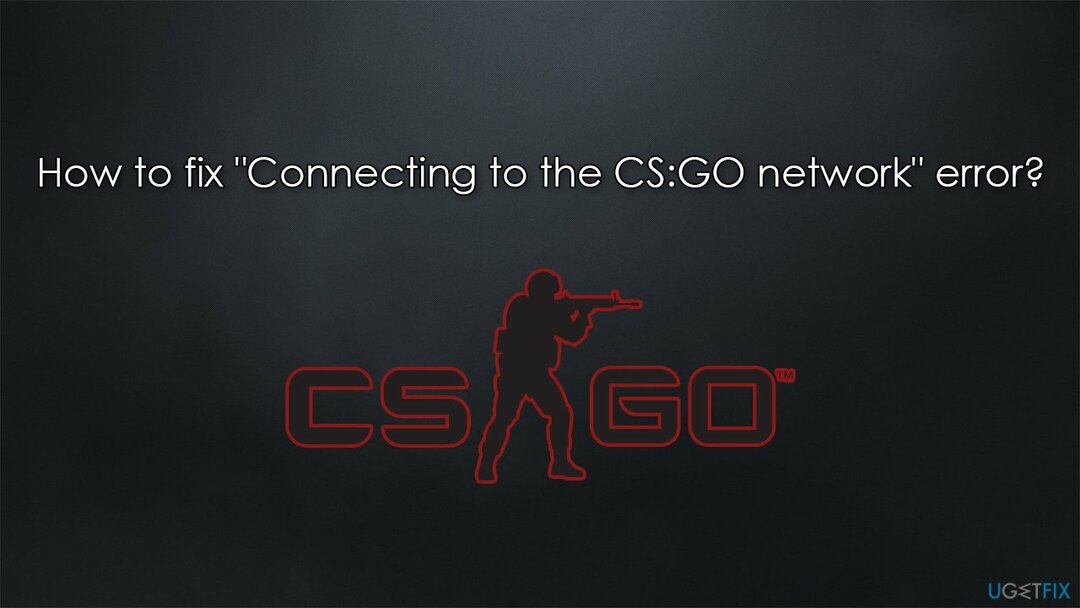
Er zijn tal van redenen waarom gebruikers de fout 'Verbinding maken met het CS: GO-netwerk' kunnen tegenkomen. Zoals eerder vermeld, kan een onstabiele internetverbinding een van de redenen zijn, dus we raden u aan ervoor te zorgen dat het internet goed werkt. Ook kunnen de servers van Valve op sommige punten volledig offline zijn, zodat niemand kan inloggen - u kunt de status van de server controleren op de Steamstats.us-website.
In alle andere gevallen kan het probleem op verschillende manieren worden opgelost en bieden we hieronder alle mogelijke oplossingen. Voordat u doorgaat met de handmatige foutcorrectie "Verbinding maken met het CS: GO-netwerk", raden we u aan een scan uit te voeren met een automatische pc-reparatietool ReimageMac-wasmachine X9, die onderliggende Windows-problemen kan vinden en elimineren, BSOD's, DLL-fouten, registerfouten en soortgelijke fouten kan oplossen.
1. Blijf proberen verbinding te maken
Om een beschadigd systeem te repareren, moet u de gelicentieerde versie van Reimage Reimage.
Soms kunnen de servers van Valve instabiel worden, waardoor gebruikers niet goed verbinding kunnen maken met de game. Volgens gebruikersrapporten slaagden velen van hen erin om na verschillende pogingen succesvol verbinding te maken met CS: GO-servers. Wat u moet doen, is op CS-inventaris blijven klikken en wanneer het bericht zegt dat u geen verbinding kunt maken, probeert u het proces opnieuw.
2. Schakel VPN en beveiligingsoplossingen van derden uit
Om een beschadigd systeem te repareren, moet u de gelicentieerde versie van Reimage Reimage.
In sommige gevallen kan beveiligingssoftware van derden veel te agressief zijn en volledig legitieme verbindingen blokkeren, zoals die met CS: GO-servers. Daarom raden we u aan de anti-malware op uw systeem tijdelijk uit te schakelen en te kijken of dat helpt om de situatie op te lossen. Als dit het geval is, moet u contact opnemen met de ondersteuning van uw beveiligingsprovider en het probleem melden. Het bijwerken van anti-malware zodra het is opgelost, zou het probleem moeten oplossen.
VPN[1] software is ook een van de apps die verbindingsproblemen kan veroorzaken. Daarom, als je het hebt ingeschakeld, probeer het dan uit te schakelen en kijk of dat helpt. In sommige gevallen kan het uitvoeren van een VPN verbindingsproblemen omzeilen en u in staat stellen eenvoudig verbinding te maken. Als je een betrouwbare VPN nodig hebt, raden we je aan om Privé internettoegang - geen logbeleid en honderden plaatsen om verbinding mee te maken, zullen u tevreden houden met de service.
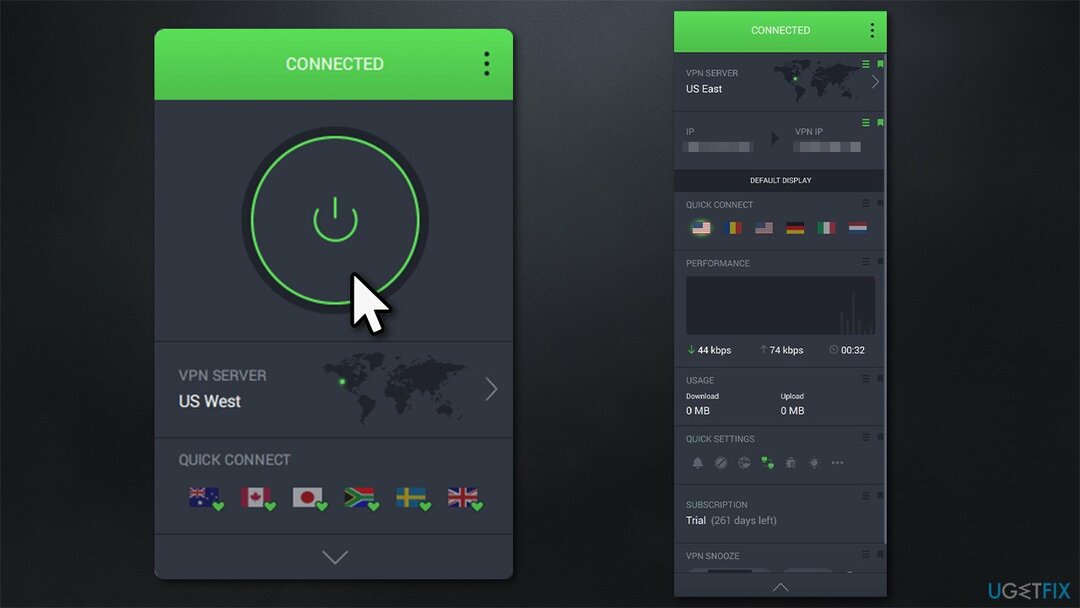
3. Spelbestanden verifiëren
Om een beschadigd systeem te repareren, moet u de gelicentieerde versie van Reimage Reimage.
Zorg ervoor dat je installatie niet beschadigd is door gamebestanden te verifiëren via Steam.
- Open Stoom en ga naar je Bibliotheek
- Zoek Counter-Strike, klik er met de rechtermuisknop op en selecteer Eigendommen
- Ga naar Lokale bestanden en klik Controleer de integriteit van gamebestanden
- Wacht tot het proces is voltooid en probeer het spel opnieuw te starten.
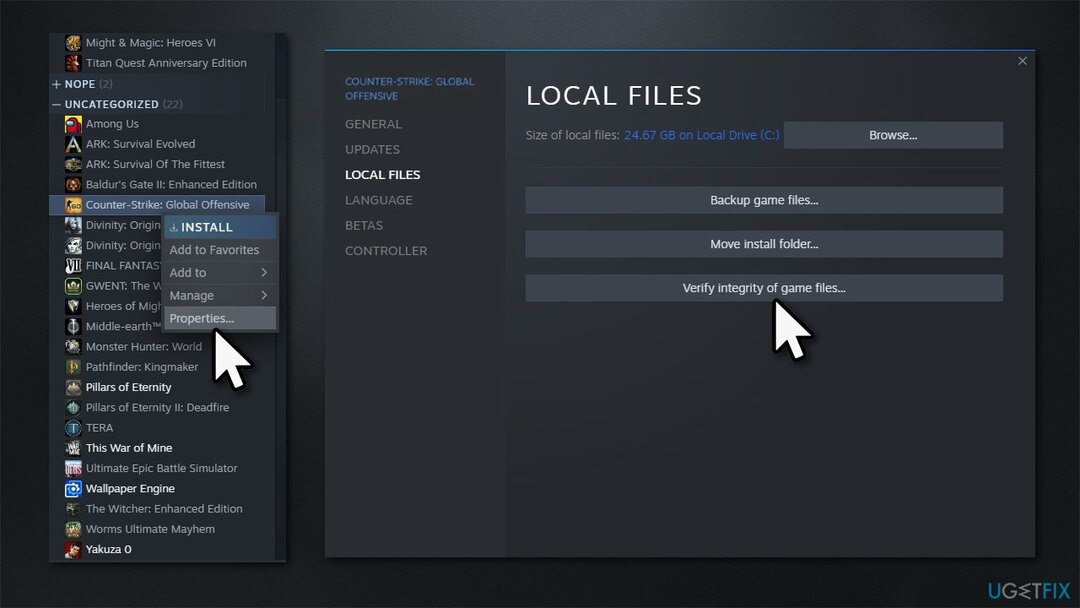
4. Preventie van gegevensuitvoering inschakelen
Om een beschadigd systeem te repareren, moet u de gelicentieerde versie van Reimage Reimage.
- Klik met de rechtermuisknop op Begin en kies Systeem
- Scroll naar beneden om te vinden Gerelateerde instellingen
- Klik Geavanceerde systeeminstellingen
- Onder Prestatie, Klik Instellingen
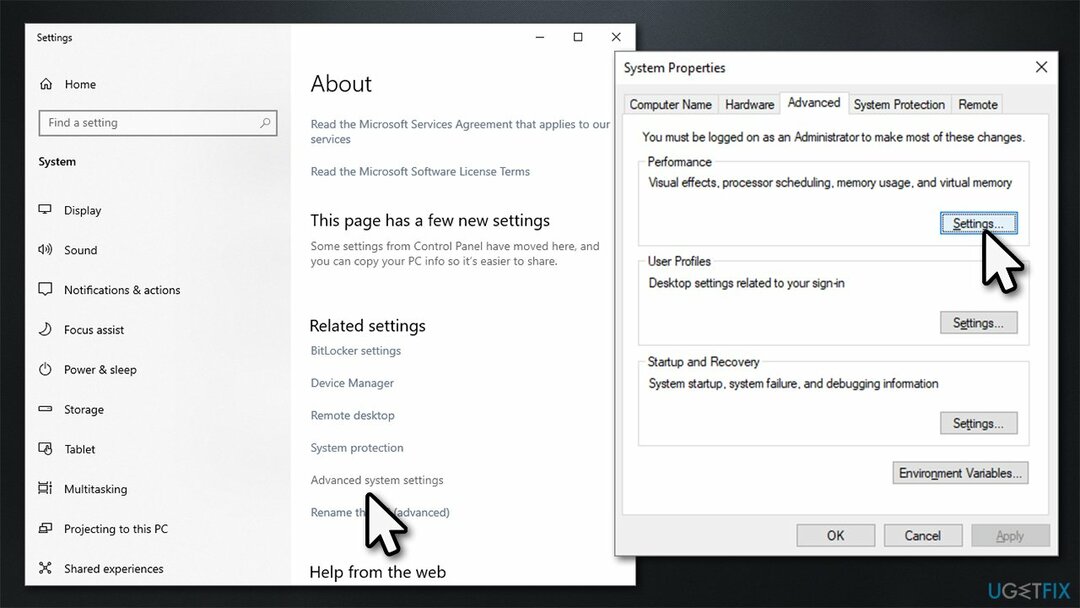
- Ga naar de Preventie van gegevensuitvoering tabblad
- Klik op de Zet DEP aan voor alle programma's en services behalve die ik selecteer optie, Klik Van toepassing zijn en Oké
- U wordt gevraagd om herstarten jouw systeem.
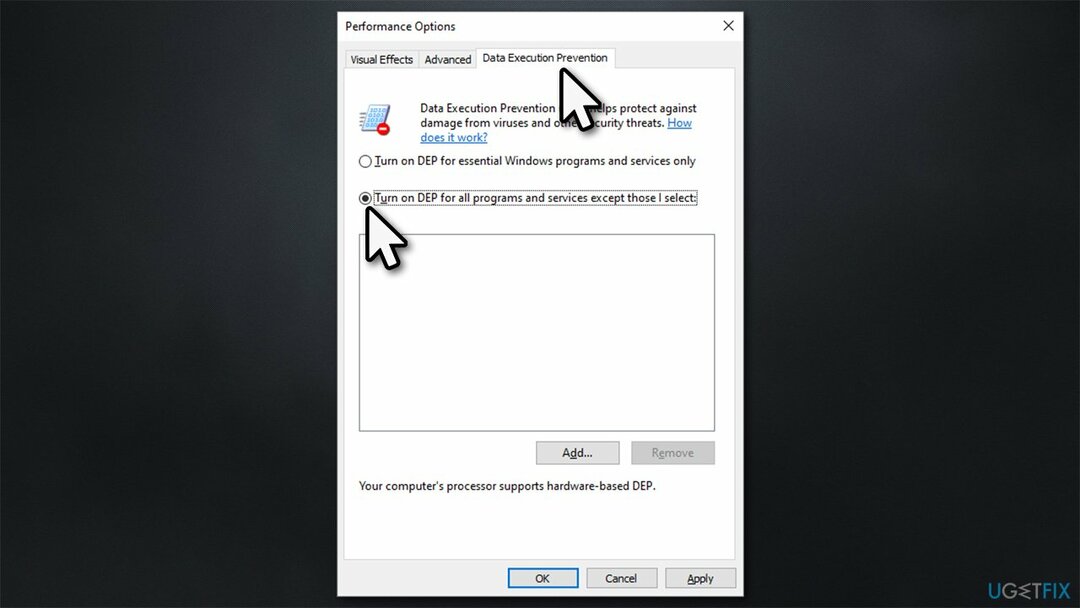
5. Probeer een andere DNS
Om een beschadigd systeem te repareren, moet u de gelicentieerde versie van Reimage Reimage.
Als uw standaard DNS[2] niet goed werkt, kunt u een gratis alternatief van Google gebruiken.
- Klik met de rechtermuisknop op Begin en selecteer Instellingen
- Ga naar de Netwerk en internet sectie
- Klik op Adapteropties wijzigen
- Klik met de rechtermuisknop op uw internetverbinding en kies Eigendommen
- Klik Internetprotocol versie 4 (TCP/IPv4) een keer en ga naar Eigendommen
- Klik Gebruik het volgende DNS-serveradres: en typ het volgende in de velden:
Voorkeur DNS-server: 8.8.8.8
Alternatieve DNS-server: 8.8.8.9 - druk op OKÉ.
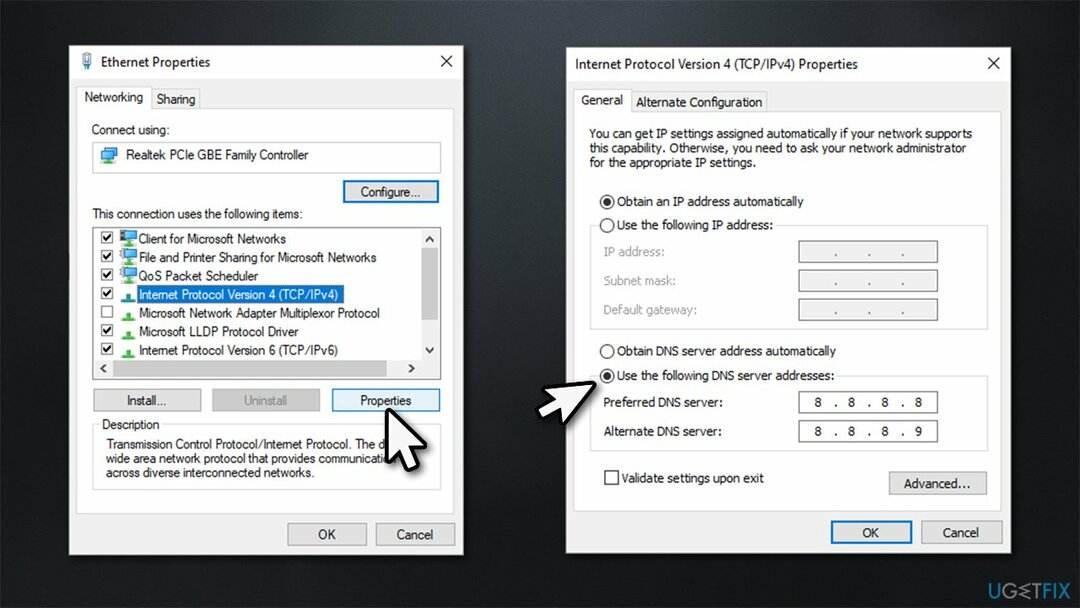
6. Wacht tot Steam het heeft opgelost
Om een beschadigd systeem te repareren, moet u de gelicentieerde versie van Reimage Reimage.
Soms zijn de servers gewoon niet beschikbaar, of kan Valve andere technische problemen ondervinden, zoals een DDoS-aanval.[3] Daarom, als geen van de bovenstaande stappen je heeft geholpen om het probleem op te lossen, moet Steam het waarschijnlijk oplossen voordat mensen zich opnieuw kunnen aanmelden bij het spel.
Andere relevante onderwerpen waarin u mogelijk geïnteresseerd bent:
- Minecraft 1.17 Er is een JNI-fout opgetreden - controleer uw installatie en probeer het opnieuw
- Battlefield 2042 "Kon het spel niet starten" fout 10022
- Bezit je deze game of app? (Foutcode 0x803f8001)
- Microsoft Flight Simulator start niet.
Herstel uw fouten automatisch
Het ugetfix.com-team doet zijn best om gebruikers te helpen de beste oplossingen te vinden om hun fouten te elimineren. Als u niet wilt worstelen met handmatige reparatietechnieken, gebruik dan de automatische software. Alle aanbevolen producten zijn getest en goedgekeurd door onze professionals. Hulpprogramma's die u kunt gebruiken om uw fout op te lossen, worden hieronder vermeld:
Bieden
doe het nu!
Download fixGeluk
Garantie
doe het nu!
Download fixGeluk
Garantie
Als je je fout niet hebt opgelost met Reimage, neem dan contact op met ons ondersteuningsteam voor hulp. Laat ons alstublieft alle details weten waarvan u denkt dat we die moeten weten over uw probleem.
Dit gepatenteerde reparatieproces maakt gebruik van een database van 25 miljoen componenten die elk beschadigd of ontbrekend bestand op de computer van de gebruiker kunnen vervangen.
Om een beschadigd systeem te repareren, moet u de gelicentieerde versie van Reimage hulpprogramma voor het verwijderen van malware.

Een VPN is cruciaal als het gaat om: gebruikersprivacy. Online trackers zoals cookies kunnen niet alleen gebruikt worden door social media platforms en andere websites maar ook door uw Internet Service Provider en de overheid. Ook als je de meest veilige instellingen toepast via je webbrowser, ben je toch te volgen via apps die verbonden zijn met internet. Bovendien zijn privacygerichte browsers zoals Tor is geen optimale keuze vanwege verminderde verbindingssnelheden. De beste oplossing voor uw ultieme privacy is: Privé internettoegang – anoniem en veilig online zijn.
Software voor gegevensherstel is een van de opties die u kunnen helpen herstel uw bestanden. Zodra u een bestand verwijdert, verdwijnt het niet in het niets - het blijft op uw systeem staan zolang er geen nieuwe gegevens op worden geschreven. Gegevensherstel Pro is herstelsoftware die zoekt naar werkkopieën van verwijderde bestanden op uw harde schijf. Door de tool te gebruiken, kunt u het verlies van waardevolle documenten, schoolwerk, persoonlijke foto's en andere cruciale bestanden voorkomen.